Как использовать функцию ПЕРЕКЛЮЧАТЕЛЬ в Excel
В этой статье мы узнаем, как использовать функцию SWITCH в Excel.
Функция SWITCH возвращает результат на основе некоторого условия. Эта функция работает как вложенная функция ЕСЛИ.
Синтаксис:
=SWITCH (expression, val1/result1, [val2/result2], ..., [default])
Давайте разберемся, как использовать функцию Excel Switch для получения результатов.
Здесь у нас есть код Соединенных Штатов. Формула Swich даст нам название штата.
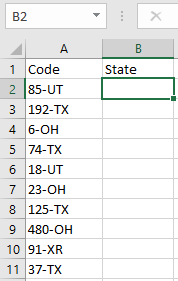
Используйте формулу:
=SWITCH(RIGHT(A2,2),”UT”,”Utah”,”TX”,”Texas”,”OH”,”Ohio”,”?”)
Пояснение:
Здесь функция Right извлекает последние 2 индекса ячейки в соответствии с кодом области в формуле и возвращает соответствующее ему имя состояния и возвращает «?» если состояние не найдено.
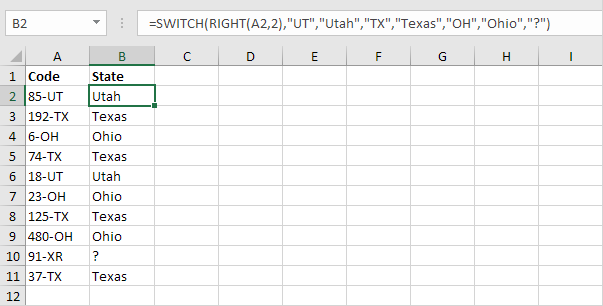
Как видно из приведенных выше примеров, как использовать функцию ПЕРЕКЛЮЧАТЕЛЬ в Excel.
Надеюсь, вы поняли, как использовать функцию ПЕРЕКЛЮЧАТЕЛЬ в Excel. Изучите другие статьи о функции Excel Logic_test. Пожалуйста, укажите свои вопросы в поле для комментариев ниже. Мы поможем тебе.
Статья по теме:
link: / logic-formulas-excel-nested-if-function [Как использовать вложенную функцию ЕСЛИ в Excel]
link: / lookup-formulas-how-to-use-the-choose-function-in-excel [Как использовать функцию выбора в Excel]
link: / tips-if-condition-in-excel [Функция ЕСЛИ в Excel]
Популярные статьи:
link: / keyboard-formula-shortcuts-50-excel-shortcuts-to-повышения-продуктивность [50 сочетаний клавиш Excel для повышения производительности]
link: / формулы-и-функции-введение-функции-vlookup [Как использовать функцию ВПР в Excel]
link: / tips-countif-in-microsoft-excel [Как использовать функцию СЧЁТЕСЛИ в Excel 2016]
link: / excel-formula-and-function-excel-sumif-function [Как использовать функцию СУММЕСЛИ в Excel]